Photoshop怎么调出像杂志上的高质量黑白人像效果图片
知乎 发布时间:2018-08-02 11:38:23 作者:孙居胜  我要评论
我要评论
最近,很多网友问小编Photoshop怎么调出高质量的黑白效果?这篇教程就给大家详细介绍Photoshop怎么调出像杂志上的高质量黑白人像效果图片,非常专业,绝对商业级别,感兴趣的朋友一起去看看吧
8、基本的皮肤问题处理的差不多了,下面进入整体色调的处理上来,为了增加人物的红润感与减弱头上油漆的偏绿,我使用了一个“可选颜色”, 并对黄色进行调整,如图。

9、看人物打光的光源位置在头顶上方,在面部的受光面上,可以再提亮一些,这里使用曲线直接提亮,高光部分的选择使用了“计算”命令,当然高光部分的选择不仅这一个方法。


10、照片的对比度不够,导致整体发灰,放到其他设备上观察不够鲜艳,色彩纯度不够。增加对比度这个问题,通常使用一条曲线调整图层配合“ 柔光”混合模式就可以轻松解决,但需要注意的是要把图层的不透明度降到很低才好。

11、这步主要是让人物肩膀处的亮度稍低于面部的亮度,操作起来也十分简单,首先利用曲线压暗,然后使用黑色到透明的渐变工具覆盖蒙版上部 区域。

12、经过各种观察层的帮助,也难免遗漏肤色不均匀的地方,在最终完成前放大仔细观察照片是十分必要的。本图中人物右边脖子处有些发灰,可 能是由于中性灰减淡的太过导致的。修复这样的细节,你可以使用颜色图层,或像我这样使用“色彩平衡”调整层直接加色,再利用蒙版擦出需要的部分。

相关文章

ps怎样把人物照处理成黑白艺术照 photoshop人物调色教程
ps怎样把人物照处理成黑白艺术照?运用PHOTOSHOP软件,可以很简单的制作大家想要的照片,下面和小编一起来看看具体步骤吧2017-11-14 ps室内人物照怎么调色成黑白艺术效果?室内照片是彩色的,想要处理为很有氛围的黑白照片,该怎么设置呢?下面我们就来看看详细的教程,需要的朋友可以参考下2017-09-04
ps室内人物照怎么调色成黑白艺术效果?室内照片是彩色的,想要处理为很有氛围的黑白照片,该怎么设置呢?下面我们就来看看详细的教程,需要的朋友可以参考下2017-09-04 ps怎么将照片处理成创意的黑白半调网纹人像效果?ps中想要制作黑白网纹头像,该怎么桌子欧呢?下面我们就来看看详细的教程,很简单,需要的朋友可以参考下2017-05-26
ps怎么将照片处理成创意的黑白半调网纹人像效果?ps中想要制作黑白网纹头像,该怎么桌子欧呢?下面我们就来看看详细的教程,很简单,需要的朋友可以参考下2017-05-26 本教程教脚本之家的ps照片处理学习者使用photoshop快速制作黑白人物个性英文字母肖像海报的方法,教程主要使用ps快速把人像照片添加英文字体装饰效果,下面就让我们开始字母2017-05-12
本教程教脚本之家的ps照片处理学习者使用photoshop快速制作黑白人物个性英文字母肖像海报的方法,教程主要使用ps快速把人像照片添加英文字体装饰效果,下面就让我们开始字母2017-05-12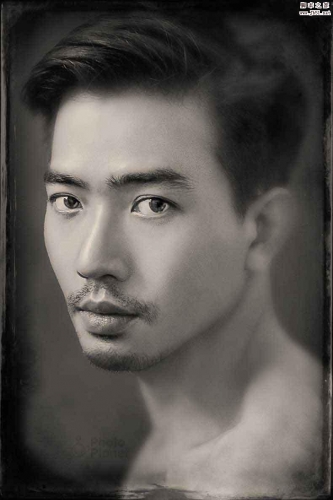 这篇教程是向脚本之家的朋友分享Photoshop制作复古风格的虚化黑白人像效果图方法,教程制作出来的效果图非常漂亮,难度不是很大,值得大家学习,推荐到脚本之家,来看看吧2017-01-23
这篇教程是向脚本之家的朋友分享Photoshop制作复古风格的虚化黑白人像效果图方法,教程制作出来的效果图非常漂亮,难度不是很大,值得大家学习,推荐到脚本之家,来看看吧2017-01-23






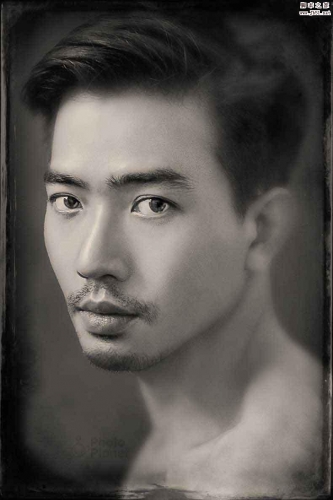
最新评论